納品日:2019-12-26
都道府県:東京
メーカー:FUJIFILM
機種名:DocuCentre-VI C2264
![]()
![]()

会議資料が複数ページあるとき、1枚ずつ印刷をして仕分けるのは非常に大変です。
そのようなときに便利なのが、コピー機の「ソート機能」です。
コピー機のソート機能を活用すれば、資料作成や仕分けにかかっていた手間や時間を大幅に削減することが可能です。
本記事では、コピー機のソート機能の使い方から使いどころまでを解説します。
ソート機能がより便利になるおすすめのオプションも紹介しますので、社内の業務効率アップを図りたい人はぜひ参考にしてください。


監修者
千々波 一博
(ちぢわ かずひろ)
保有資格:Webリテラシー/.com Master Advance/ITパスポート/個人情報保護士/ビジネスマネージャー検定
2004年から通信業界で5年間営業として従事。その後、起業して他業種に進出。OFFICE110に営業で入社し、月40~60件ほどビジネスホン・複合機・法人携帯などを案内。現在は既存のお客様のコンサルティングとして従事。
2004年から通信業界で5年間営業として従事。その後、起業して他業種に進出。OFFICE110に営業で入社し、月40~60件ほどビジネスホン・複合機・法人携帯などを案内。現在は既存のお客様のコンサルティングとして従事。
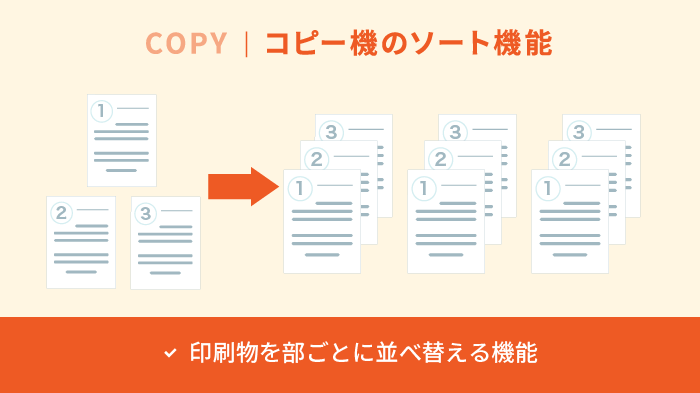
コピー機のソート機能は、印刷された用紙を「部ごと」に自動で並べ替え、資料の仕分け作業をほぼ不要にしてくれる機能です。
ソート機能を使うと、コピー機が排出される用紙の位置や向きを自動で変えてくれるため、どこからどこまでが1部なのかがひと目で分かります。これにより、人があとから部ごとに揃え直す手間と時間を大幅に削減できます。
たとえば、1部10ページの資料を5部印刷したい場合、通常印刷では1ページ目が10枚、2ページ目が10枚……とページごとに固まって排出されるため、あとから人が5部分に仕分ける必要があります。
しかしソート機能を使うと、1〜10ページを順番に印刷したものが1部としてまとめて排出され、それを位置や向きを変えながら5部分繰り返し出力します。印刷が終わった時点で、すでに「配布用のセット」が完成しているイメージです。
その結果、会議資料や配布物を作成するときでも、印刷が終わった束をそのまま配るだけでよくなり、印刷担当者の負担を大きく減らせます。

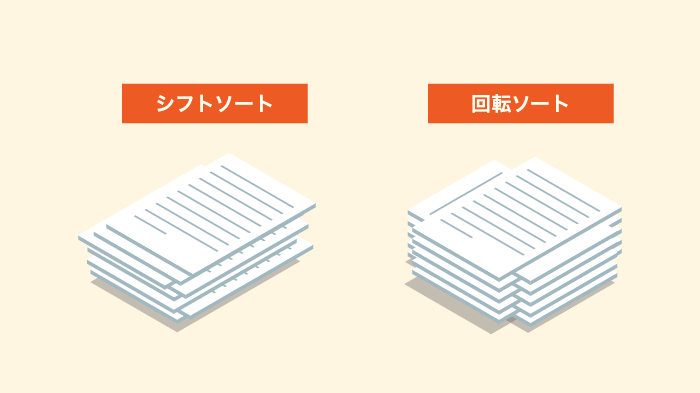
コピー機のソート機能には、主に「シフトソート」と「回転ソート」の2種類があり、どちらも部ごとのセットをわかりやすくする役割を持っています。
どちらも「部単位で資料をまとめる」点は共通ですが、排出時の位置や向きが異なるため、使い勝手や向いているシーンが変わってきます。
ソート機能の主な種類:
それぞれの特徴やメリット・注意点を押さえておくと、用途に合わせた使い分けがしやすくなります。
シフトソートは、部数ごとに排出される位置を左右に少しずつずらしてくれるソート機能です。
用紙が部ごとに横方向へずれて排出されるため、どこまでが1部なのかがひと目でわかりやすくなります。排出される用紙の向きはどの部も同じなので、資料がコンパクトにまとまり、持ち運びやすいのも特徴です。
ただし、持ち歩いているうちにずれていた部分が揃ってしまうと、どこが部の境目かわかりにくくなることがあります。その場合は、最初と最後のページを確認して仕分け直す必要があるため、移動時にはずれを崩しすぎないように注意が必要です。
少ない部数の資料や日常的な配布資料など、「部ごとのまとまりを軽く見分けられれば十分」という場面では、シフトソートが使いやすい選択肢です。
回転ソートは、排出される用紙の向きを90度ずつ回転させて部ごとに排出するソート機能です。
たとえば1部10ページの資料を5部用意したい場合、縦向きに10ページ排出した次の部は横向きに10ページ、その次はまた縦向き…というように、向きを変えながら10ページ単位で排出を繰り返します。
シフトソートよりも部ごとの境目が明確に見分けられるのが大きな特徴で、印刷部数が多いときや、仕分け・確認作業を頻繁に行う場面で特に重宝します。
一方で、回転ソートを使う際にはいくつかの注意点もあります。
回転ソートを利用するには、給紙カセットに同じサイズの用紙を「縦向き」と「横向き」の両方でセットしておく必要があります。縦向き・横向きで印刷するには、用紙もそれぞれの向きで準備しなければならないため、給紙カセット2段分を使用する前提となります。
大量の会議資料やテスト問題など、「部の境目が一目でわかってほしい」というケースでは、回転ソートを優先的に使うと確認ミスを減らせます。
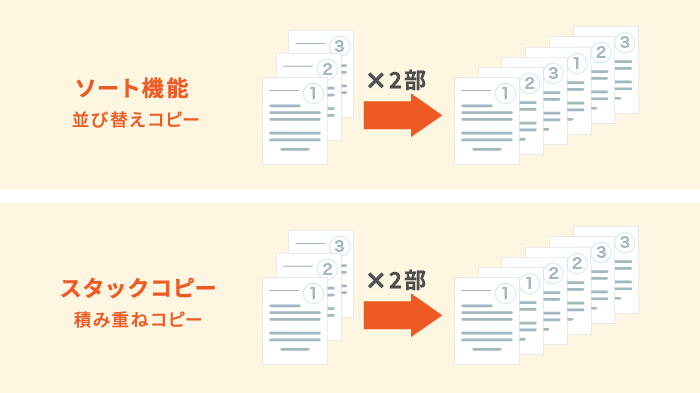
ソート機能とあわせて知っておきたいのが、スタック(グループ)機能です。
スタック機能はソートとは逆で、ページ単位でまとめて印刷してくれる機能です。同じ資料を複数部印刷する場合でも、どの順番で排出されるかが異なります。
たとえば1部10ページの資料を5部用意したい場合、ソート機能とスタック機能では排出される順番が次のように変わります。
| ソート | 1〜10ページを順に排出し、位置や向きを変えながら1〜10ページを繰り返し5回分排出する |
|---|---|
| スタック | 1ページ目を5枚、2ページ目を5枚、3ページ目を5枚……と、ページごとに必要枚数をまとめて排出する |
スタック機能は、ページごとに必要枚数を一度の操作で印刷できる機能です。
通常印刷では、1ページ目を5部印刷、次に2ページ目を5部印刷…と、ページごとに印刷操作を繰り返す必要がありますが、スタック機能を使えば10ページ分をまとめて指示し、一度の操作で各ページの必要枚数を出力できます。
ここで「ソートとスタックの違いはわかったけれど、どう使い分ければよいのか分からない」という方もいるかもしれません。そんなときは、次のような基準で考えるとイメージしやすくなります。
ソートとスタックの使い分けの目安:
ほかにも、複数種類の資料を組み合わせて配布したい場合や、間に別資料を挟み込みたい場合など、ページ単位でまとめておきたいときはスタック機能のほうが手作業しやすく便利です。
▼ 用紙の向きやレイアウトの調整について詳しく知りたい方はこちら
コピー機のソート機能は、印刷した資料を仕分けしたいときなどに役立ちます。
しかしどのような業務で役立つのかイメージしにくい人もいるでしょう。
ここではソート機能が役立つ具体例を紹介します。
ソート機能は、会議などの社内資料の作成・仕分けするときに役立ちます。
会議の参加者に資料を配布するため、資料を大量に印刷するときもあるでしょう。
通常印刷だと一人ひとりに配るため、手作業で資料を仕分けることもあります。
たとえば1部10ページの資料を20名分作成するには、各ページを20名分にわけ、1~10ページを順番に重ねなければいけません。
手作業でおこなうには時間のかかる作業です。
しかしソート機能を使えば、印刷された時点で部ごとに仕分けられています。
採用における会社説明会や自社開催のセミナーなど、事前に参加者の席へ資料を配布したいときは、冊子印刷との併用が役立ちます。
冊子印刷とは、出力された用紙を重ねて綴じ合わせ、冊子のように仕上げる印刷方法です。
1枚の用紙に複数のページを印刷し、それらを折りたたんで冊子に仕上げるため、ページ数が多くてもコンパクトにまとめられます。
オプションであるフィニッシャーを付ければ、自動でホチキス留めもしてくれます。
冊子印刷とソート機能を併用すると、冊子にされた資料を1部ずつずらして排出してくれます。
部単位でずれていることで部数を数えやすく、席数ごとに仕分ける配布作業が楽になるのです。
フィニッシャーというオプションが必要ですが、説明会やセミナーを頻繁におこなうのならオプションとして付けてもいいでしょう。
ソート機能を使うとき、コピー機側で操作する場合とパソコン側で操作する場合があるはずです。
そのためコピー機本体とパソコン、それぞれのやり方が分からないと困るでしょう。
ソート機能のやり方には、以下の2つのパターンあります。
紙で用意された資料が手元にある場合、コピー機本体からソートコピーする設定をおこないます。
ここではADF(自動原稿送り装置)に用紙をセットする方法を紹介します。
【コピー機本体からソート印刷する方法】
パソコンからソート機能を活用して印刷する場合、印刷プロパティからソート機能を設定します。
しかしコピー機のメーカーにより印刷プロパティ画面が異なります。
パソコンから印刷する場合は、各メーカーの印刷設定にしたがって設定してください。
参考記事: 複合機(コピー機)の設定方法|FAX・ネットワーク・印刷設定を解説
ここではExcelファイルを富士フイルムのコピー機で印刷する想定で紹介します。
【パソコンからソート印刷する方法】
自社に合ったソート機能付きコピー機の導入や料金の目安について相談したい場合は、OFFICE110で詳しくご案内しています。
コピー機によっては標準でソート機能が搭載されていますが、コピー機のオプションと組み合わせることでさらに便利になります。
ここではソート機能と組み合わせると便利なオプションを紹介します。

フィニッシャーとは、印刷した用紙に後加工してくれる出力オプションのことです。
コピー機本体にソート機能が搭載されていない場合は、オプションのフィニッシャーを付けるとソート機能が使えます。
コピー機のソート機能が標準搭載されているならフィニッシャーは不要と思われるかもしれませんが、ホチキス留めまでしてくれるため、さらなる業務効率化が期待できます。
ソートされた資料を会議や説明会などで使用するとき、そのままでは閲覧しているうちに資料の順番が分からなくなる可能性があります。
資料の順番が分からなくなる対策、そして資料の見栄えを整えるためにホチキスで留めることもあるでしょう。
手作業で1部ずつホチキス留めするのは時間も手間もかかります。
しかしフィニッシャーがあれば、印刷した資料に自動でホチキス留めまでしてくれます。

ADFとは「Auto Document Feeder」の略で、原稿を自動で読み込んでくれる装置のことです。
ADFをどこに付けるかというと、複合機上部にある原稿を読み取るガラス部分の蓋の上に装着します。
ADFがない場合、ガラス台を使って1枚ずつ原稿を読み込まなければいけません。
【ガラス台で印刷する場合】
しかしADFがあれば原稿をセットし、スタートボタンを押すだけです。
【ADFで印刷する場合】
ADFがあれば原稿が複数枚あっても、一度にまとめて読み込んでくれます。
コピー機での操作を簡略化するためにもADFは必須でしょう。
コピー機のオプションとして追加できますが、最近では標準搭載されている機種も多く、その場合はオプションとして追加しなくてもよいのです。
導入する予定のコピー機にADFが標準搭載されているか確認してみましょう。
▼ コピー機のオプション機能の種類について詳しく知りたい方はこちら

資料を大量に印刷する会社では、コピー機のソート機能は非常に役立ちます。
しかし機種によっては、オプションを追加しないとソート機能が付いていないものもあり、導入するか迷う方も多いと思います。
複合機に関するお悩みなら『OFFICE110』へお気軽にご相談ください!
当社では、全国に12万社の導入実績を誇る、オフィス機器の総合販売の会社です。
専門のスタッフがお客様の使用状況を丁寧にヒアリングしたうえで、お客様に最適な複合機やオプションをご提案いたします。
さらにOFFICE110では、新品から中古まで、ほぼすべてのメーカーを取り扱い、豊富なラインナップでお客様のオフィス環境をサポートいたします。
コピー機・複合機でお悩みの方は、「OFFICE110」へお気軽にお問い合わせください!スタッフ一同お客様からのお問い合わせをお待ちしております。


今回はコピー機のソート機能の使い方から使いどころを紹介しました。
ソート機能とは、出力された用紙を部ごとに並べ替える機能です。
コピー機のソート機能は、主に2種類あります。
資料を頻繁に印刷したり、配布したりすることが多い場合はソート機能の活用をおすすめします。
さらにコピー機のオプションであるフィニッシャーやADFを取り付けると、より印刷業務の効率化が可能です。
ソート機能をフル活用したいなら、フィニッシャー・ADF付きのコピー機がイチオシです。
OFFICE110では用途やご希望に合わせ、最適なコピー機の選び方から使い方までご提案いたします。まずはご相談だけでも、オフィス機器のプロである「OFFICE110」お気軽にお問い合わせください。



お問い合わせ後、
内容のヒアリング

見積書・保守契約の説明
各種資料の提出

納品日の日程調整

設置工事~完了

ご納得頂けるまで何度で
も対応いたします。

中古は新品同様までクリ
ーニングをしたS級品。

工事費も業界最安値で
ご提示します。

各種お支払い方法をご
用意しました。